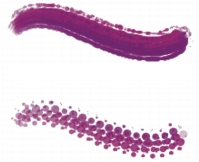
Collegamenti rapidi alle procedure di questa pagina:
• |
• |
• |
• |
• |
• |
Quando un tratto del pennello usa un tipo di tocco basato sul tocco, Corel Painter crea il tratto con una serie di tocchi. Regolando la spaziatura tra i tocchi è possibile controllare la continuità del tratto del pennello.
Spaziatura controlla la distanza tra i tocchi del pennello in un tratto. Il cursore Spaz. min. indica il numero minimo di pixel tra i tocchi. Se non si desidera ottenere un tratto continuo, è possibile impostare Spaz. min. in modo da creare una linea punteggiata o tratteggiata. Ogni punto o trattino rappresenta un tocco di pennello.
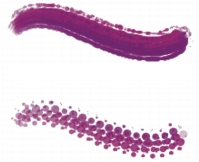
Tratti di pennello con l'opzione Spaz. min impostata su 2,0 (in alto) e su 10,5 (in basso).
Smorzamento rende lineari tratti di pennello con tipi di tocco renderizzati che altrimenti sarebbero frastagliati. Valori elevati di questa opzione producono un tratto più morbido. Da un punto di vista tecnico, l'opzione Smorzamento usa calcoli matematici per uniformare i bordi e ridurre l’effetto scalettato.
I valori elevati di smorzamento arrotondano effettivamente gli angoli di un tratto. Il valore ottimale è 50%. Valori più alti possono essere necessari per gli strumenti di input non precisi, ad esempio il mouse.
L'opzione Deposizione continua stabilisce se è necessario spostare un pennello prima di applicare il materiale. Con l’opzione Deposizione continua abilitata, il materiale inizia a fluire al primo tocco.
I pennelli che usano tipi di tocco renderizzati traggono il massimo vantaggio da questa impostazione, facendo in modo che il materiale venga concentrato in modo realistico nel momento in cui il tratto viene rallentato o interrotto. Per i pennelli che usano tipi di tocco basati sul tocco, la concentrazione del materiale inizia solo dopo aver interrotto il tratto. L’opzione Deposizione continua viene usata principalmente con gli strumenti aerografo.
Se l’opzione Deposizione continua è disabilitata, è necessario spostare il pennello affinché il materiale possa fluire.
L’opzione Interpolazione cubica arrotonda i tratti di pennello scalettati aggiungendo punti ai tracciati di tocco. È destinata principalmente ai pennelli che utilizzano tipi di tocco basati sul tocco. A differenza dell’opzione Smorzamento, che utilizza calcoli matematici per arrotondare i bordi scalettati, l'opzione Interpolazione cubica inserisce punti aggiuntivi nei tracciati di tocco, usati per ridisegnare i tratti del pennello.
L’opzione Interpolazione cubica è adatta principalmente ai tipi di tocco basati sul tocco; al contrario, l’opzione Smorzamento è adatta ai tipi di tocco renderizzati.
Incrementa permette di ottimizzare le prestazioni dei tratti di pennello. Tuttavia, con un livello elevato di incremento i tratti di pennello meno precisi potrebbero apparire leggermente dentellati. Questa impostazione è applicabile solo a tipi di tocco pennello, specifici, quali Piatto e Peli di cammello.
| Per impostare la spaziatura tra i tocchi del pennello |
1 |
Scegliere Finestra |
2 |
Effettuare una delle operazioni riportate nella tabella seguente.
|
| Per impostare la spaziatura minima tra i tocchi |
1 |
Scegliere Finestra |
2 |
Spostare il cursore Spaz. min verso destra per aumentare la spaziatura minima tra i
tocchi. Spostarlo verso sinistra per diminuire la spaziatura minima tra i tocchi.
|
| Per impostare lo smorzamento di tratti con tocchi renderizzati |
1 |
Scegliere Finestra |
2 |
Spostare il cursore Smorzamento verso destra per uniformare i tratti scalettati.
Spostarlo verso sinistra per ottenere transizioni più brusche tra i punti del tratto.
|
| Per impostare la deposizione continua |
1 |
Scegliere Finestra |
2 |
Abilitare la casella di controllo Deposizione continua.
|
| Per impostare tratti morbidi aggiungendo punti ai tracciati |
1 |
Scegliere Finestra |
2 |
Spostare il cursore Punti verso destra per aggiungere punti e uniformare i tratti con
effetto scalettato. Spostarlo verso sinistra per diminuire il numero di punti
aggiuntivi.
|
| Per incrementare i tratti di pennello |
1 |
Scegliere Finestra |
2 |
Trascinare il cursore Incrementa verso destra per aumentare le prestazioni del
pennello. Spostarlo verso sinistra per diminuire le prestazioni del pennello.
|
|
|
Copyright 2012 Corel Corporation. Tutti i diritti riservati.